Губитак фајлова је мучан, посебно ако је то важан радни документ или слике ваше деце. Решења за складиштење на мрежи обично нуде начин за враћање избрисаних датотека, а иЦлоуд се не разликује. Процес је замршен, али ми ћемо вас држати за руку до краја.
Компаније попут Дропбок-а нуде нека опсежна решења за враћање избрисаних датотека месецима након њиховог брисања, и иако је иЦлоуд близу томе, на много начина не успева.
Ако сте избрисали датотеку коју сте претходно сачували у иЦлоуд Дриве-у и сада морате да је опоравите, треба имати на уму два упозорења:
Датотеке су доступне само за враћање до 30 дана након брисања. Након тог тренутка, они су нестали заувек.
Обнављање се генерално може одвијати само на рачунару, преко иЦлоуд.цом. Почевши од иОС 11 и мацОС Сиерра, програмери могу да уграде функцију „недавно избрисане“ у своје апликације, али ваша километража ће овде варирати.
Прво од та два упозорења значи да је мало вероватно да ћете моћи да користите обнављање датотека иЦлоуд Дриве-а као поуздано решење за резервну копију јер историја не сеже довољно далеко. Други значи да су велике шансе да ће било какво враћање датотеке захтевати одлазак на рачунар. Било који власник иПад-а или иПхоне-а који посети иЦлоуд.цом је без помоћи упућен да подеси иЦлоуд, отвори „Пронађи мој иПхоне“ или приступи „Пронађи моје пријатеље“.
Све ово значи да ако је враћање датотека ваша последња нада, мораћете да прекрстите палчеве и пређете на иЦлоуд.цом. Ево корака које морате да пратите да бисте започели.
Враћање избрисаних датотека са иЦлоуд Дриве-а
Можда га никада раније нисте посетили, али да бисте започели, отворите Сафари и повежите се са веб локацију иЦлоуд. Мораћете да се пријавите са својим Аппле ИД-ом; уверите се да користите онај повезан са иЦлоуд Дриве-ом који је хостовао датотеку или датотеке које желите да вратите.
Када се пријавите на иЦлоуд.цом, кликните на дугме „Подешавања“.
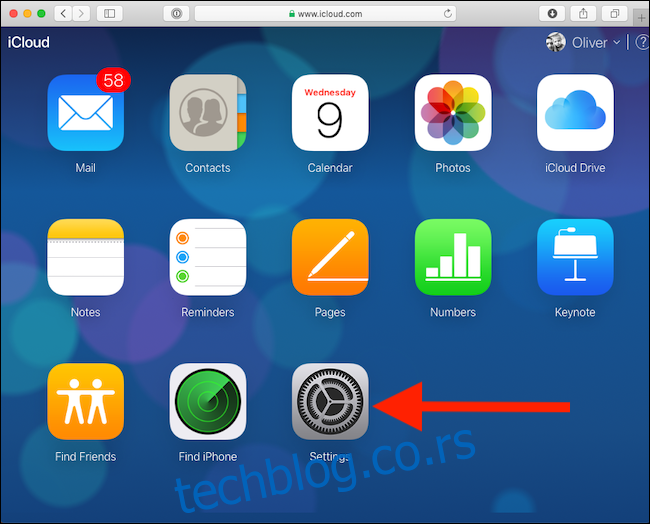
Померите се до дна екрана, испод одељка „Напредно“, а затим кликните на „Врати датотеке“.
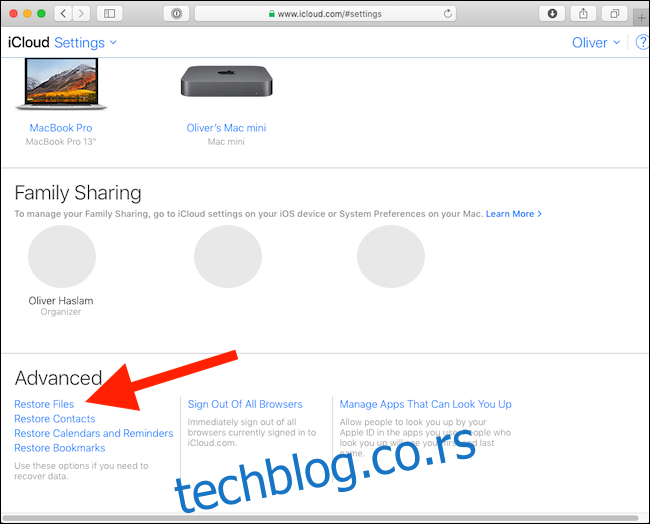
Сада ће се појавити прозор за враћање датотеке. Ако имате много датотека ускладиштених у иЦлоуд-у и избрисали сте многе у последњих 30 дана, сајту ће требати неко време да састави листу датотека доступних за обнављање. Када се ово заврши, појављује се листа избрисаних датотека и моћи ћете да видите њихову претходну локацију у иЦлоуд Дриве-у, величину и време преостало до истека.
Да бисте вратили датотеку, кликните на поље за потврду поред ње, а затим кликните на „Врати“. У овом тренутку можете одабрати више датотека ако је потребно.
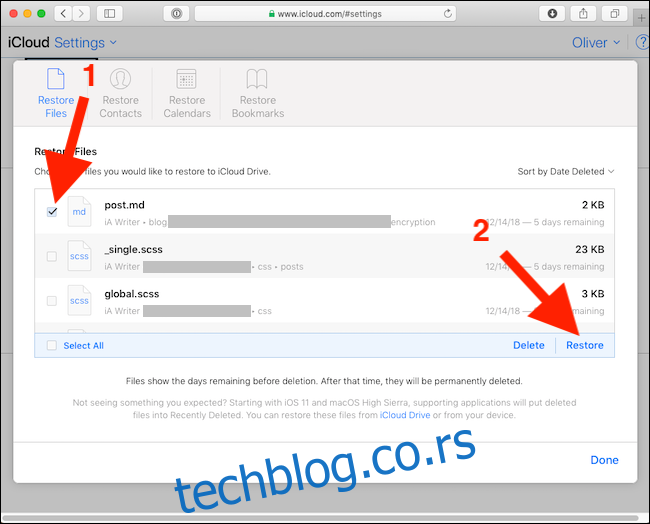
Када је датотека успешно враћена, иЦлоуд приказује поруку која то потврђује.
